Als am 22. November 2010 AirPrint an den Start ging, war die Ernüchterung groß, denn nur einige wenige HP Drucker konnten AirPrint unterstützen und für alle anderen war diese Funktion somit fast wertlos. Jedoch in Windeseile kamen zwei Programme auf den Markt, die das ändern wollten. FingerPrint und Printopia.
Beim letzten Anlauf hatte ich FingerPrint besprochen, dass mit knapp € 6.00 unschlagbar günstig ist und in der Zwischenzeit auch für Windows verfügbar ist. Printopia ist mit US$ 19.95 ein gutes Stück teurer, hat aber auch einige Vorteile.
 So sitzt Printopia nicht als App im Dock, sondern wird als Systemsteuerung in Dein System eingebunden und ist so immer im Hintergrund am Werkeln, eine feine Sache. Weiterhin kann man mit Printopia eigene Arbeitsabläufe definieren und neben einem PDF Druck zu DropBox, auch Evernote und eine ganze Menge anderer Programme auf dem eigenen Mac ansprechen.
So sitzt Printopia nicht als App im Dock, sondern wird als Systemsteuerung in Dein System eingebunden und ist so immer im Hintergrund am Werkeln, eine feine Sache. Weiterhin kann man mit Printopia eigene Arbeitsabläufe definieren und neben einem PDF Druck zu DropBox, auch Evernote und eine ganze Menge anderer Programme auf dem eigenen Mac ansprechen.
Bei mir erkannte das 7-Tage Trial sofort alle irgendwann mal genutzten Drucker und meine aktive DropBox und über das Plus unterhalb der Liste, kann man eigene PDF Abläufe definieren, oder ein „Send to Application“ hinterlegen. Das ist wirklich nett gemacht.
Auf dem iPad (oder Deinem anderen iOS Device) kannst Du dann über den Drucken-Befehl loslegen. Als erstes musst Du einen Drucker auswählen und bekommst dann alle Drucker Deines Rechners angeboten. Leider gibt es hier keinen Hinweis darüber ob ein Drucker nun gerade aktiv ist, oder nicht und so sollte man sich doch daran erinnern, wie der eigene aktive Drucker jetzt gerade heißt, oder alle nicht relevanten Drucker in der Systemsteuerung abwählen.
Nett ist, dass die Warnmeldung vom Drucker, dass er gerade wenig Toner habe, auf dem iPad angezeigt wurde. Es sind halt bei solchen Utilities immer die kleinen Dinge, die richtig entzücken können und hier haben die Entwickler bei ecamm mal wieder ein glückliches Händchen bewiesen.
Wenn man „Send to Dropbox on Mac“ auswählt druckt Printopia eine PDF, öffnet diese am Host-Computer und speichert sie in einem Ordner „Printopia“ in Deiner Dropbox. So konnte ich mir das Konferenzprogramm nicht nur ausdrucken, sondern auch gleich noch als PDF hinterlegen und an meinen Kollegen in England per eMail weitergeben. Kein Alleinstellungsmerkmal von Printopia, aber eine sehr nützliche Funktion.
Gelungen? Ja, diese App ist auf jeden Fall gelungen, ob Sie jedoch so viel mehr leistet, als FingerPrint musst Du für Dich selbst entscheiden. Für komplexere Arbeitsabläufe ist Printopia auf jeden Fall besser gerüstet, auch die Möglichkeit die Druckausgabe direkt in eine bestimmte App zu übergeben ist toll gelöst.
Für alle die Evernote schätzen ist sicherlich die direkte Übergabe an Evernote ein ganz großes Plus.
US$ 19.95 sind für diesen Komfort sicher nicht zu teuer, aber leider hat diese ganze Lösung ein Problem – mein Mac muss an sein und das ist er seitdem ich mein iPad heimgebracht habe, immer seltener. Diese Lösung hat also durchaus seine Vorteile, gerade in kleinen Firmen kann ich mir dies sehr nützlich vorstellen, aber für meinen echten täglichen Bedarf, löst weder Printopia noch FingerPrint mein Problem.
Während ich Drucken auf dem iPhone auf gar keinen Fall vermisse, wecken die vielen produktiven Apps auf dem iPad diesen Wunsch doch sehr stark an und gerade deswegen ist es schade, dass bisher nur HP Drucker AirPrint nativ unterstützen.
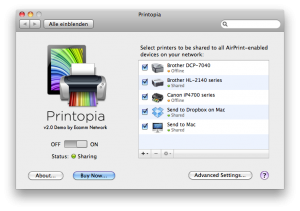
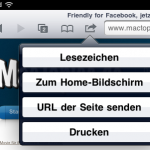
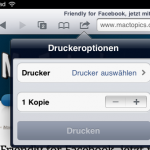
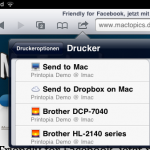
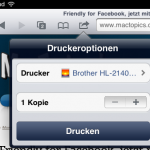

0 Kommentare